Verwenden Sie XML-Erweiterungspakete, um intelligente Dokumente zu erstellen
Intelligente Dokumente sind Dateien wie Excel-Arbeitsmappen, die so programmiert sind, dass sie Ihnen bei der Arbeit mit ihnen helfen. Mehrere Arten von Excel-Dateien, wie Formulare und Vorlagen, können auch als intelligente Dokumente fungieren.
Erfahren Sie mehr über intelligente Dokumente
Intelligente Dokumente bieten Lösungen für zwei häufige Geschäftsprobleme: Steuerung des Geschäftsprozess-Workflows und Wiederverwendung und gemeinsame Nutzung von Informationen. Sie fügen Ihren Excel-Arbeitsmappen XML-Erweiterungspakete hinzu, um diese intelligenten Dokumentlösungen zu erstellen. Diese Lösungen können heruntergeladen oder mit einem Smart Document Software Development Kit entwickelt werden.
Hinweis: Intelligente Dokumente können nicht in Excel für das Web geöffnet werden.
Intelligente Dokumente eignen sich besonders gut für Arbeitsmappen, die Teil eines Workflows sind. Ein Workflow ist die automatisierte Bewegung von Dokumenten oder Elementen durch eine bestimmte Abfolge von Aktionen oder Aufgaben im Zusammenhang mit einem Geschäftsprozess. Workflows können verwendet werden, um gängige Geschäftsprozesse wie die Genehmigung oder Überprüfung von Dokumenten konsistent zu verwalten. Beispielsweise verfügt Ihr Unternehmen möglicherweise über einen Prozess zum Ausfüllen jährlicher Formulare für Mitarbeiterausgaben, und Sie verwenden möglicherweise bereits eine Excel-Vorlage für diesen Zweck. Wenn diese Vorlage in ein intelligentes Dokument umgewandelt wird, kann es mit einer Datenbank verbunden werden, die automatisch einige der erforderlichen Informationen vervollständigt, wie z. B. Mitarbeitername, Mitarbeiternummer und Name des Vorgesetzten. Wenn Sie die Spesenabrechnung fertigstellen, kann das intelligente Dokument eine Schaltfläche anzeigen, mit der Sie es an den nächsten Schritt im Workflow senden können. Da das intelligente Dokument „weiß", wer Ihr Vorgesetzter ist, kann es sich automatisch an diese Person weiterleiten. Und egal, wer über das Dokument verfügt, das intelligente Dokument weiß, wo es sich im Spesenprüfungs-Workflow befindet und welcher Schritt als Nächstes erfolgen muss.
Sie können intelligente Dokumente verwenden, um vorhandene Inhalte zu teilen und wiederzuverwenden. Beispielsweise können Anwälte beim Verfassen von Verträgen auf vorhandene Textbausteine zurückgreifen, und Journalisten können Verfasserzeilen und andere häufig verwendete Texte einfügen. Intelligente Dokumente können auch das Teilen von Informationen erleichtern und sogar mit anderen Microsoft Office-Programmen interagieren. Beispielsweise können Sie Smart Documents verwenden, um E-Mail-Nachrichten über Outlook zu senden, ohne das Dokument zu verlassen oder Outlook selbst zu starten.
Wenn Sie eine Smart Document-Lösung hinzufügen, wird sie in der Liste der verfügbaren Lösungen angezeigt, wenn Sie ein neues Smart Document öffnen. Um eine Lösung zu verwenden, müssen Sie zunächst XML-Erweiterungspakete an Ihr Dokument anhängen, wodurch Ihre Excel-Arbeitsmappe in ein intelligentes Dokument konvertiert wird. Ein XML-Erweiterungspaket enthält mehrere Komponenten, darunter XML-Dateien und ein Manifest, das auf diese Komponenten verweist. Wenn Sie ein Dokument öffnen, das an ein Erweiterungspaket angehängt ist, öffnet Excel auch den Aufgabenbereich Dokumentaktionen . Dieser Aufgabenbereich kann Tools zum Abschließen von Aufgaben und Hilfe zur Verwendung des intelligenten Dokuments enthalten. Die spezifischen Funktionen, die ein intelligentes Dokument bietet, hängen vom Design ab, das sein Ersteller – der Entwickler oder IT-Experte – implementiert. Wenden Sie sich bei Bedarf an Ihren IT-Experten, um den Standort und Einzelheiten zu Ihrer Smart-Document-Lösung zu erfahren.
Hinweis: Wenn Sie Smart Documents zum ersten Mal verwenden, wird möglicherweise eine Meldung angezeigt, die besagt, dass Sie die Common Language Runtime-Komponenten installieren müssen, oder dass Sie eine andere Version der Komponenten benötigen. Wenn Sie diese Art von Meldung sehen, wenden Sie sich an Ihren Systemadministrator.
Wenn Sie keine Entwicklungs- oder IT-Ressourcen zur Verfügung haben, können Sie intelligente Dokumente herunterladen, die von Drittanbietern erstellt wurden. Wenn Sie ein Entwickler sind und mehr darüber erfahren möchten, wie Sie intelligente Dokumente erstellen, lesen Sie das Smart Document Software Development Kit auf der Microsoft Developer Network (MSDN)-Website.
Fügen Sie eine Smart-Document-Lösung hinzu und hängen Sie sie an
Wenn die Registerkarte „Entwickler" nicht sichtbar ist, gehen Sie wie folgt vor, um sie anzuzeigen:
Klicken Sie auf der Registerkarte Datei auf Optionen > Menüband anpassen .
Wählen Sie auf der rechten Seite des Dialogfelds „Menüband anpassen" die Option „ Hauptregisterkarten" aus der Dropdown-Liste „Menüband anpassen" aus, und aktivieren Sie dann das Kontrollkästchen „ Entwickler" .
Klicken Sie auf OK .
Hinweis: Wenn Sie Excel 2007 verwenden, klicken Sie auf die Microsoft Office-Schaltfläche
 , und klicken Sie dann auf Excel-Optionen . Aktivieren Sie in der Kategorie „Beliebt " unter „Top-Optionen für die Arbeit mit Excel " das Kontrollkästchen „Entwicklerregisterkarte im Menüband anzeigen" und klicken Sie dann auf „OK".
, und klicken Sie dann auf Excel-Optionen . Aktivieren Sie in der Kategorie „Beliebt " unter „Top-Optionen für die Arbeit mit Excel " das Kontrollkästchen „Entwicklerregisterkarte im Menüband anzeigen" und klicken Sie dann auf „OK".
Klicken Sie auf der Registerkarte Entwicklertools in der Gruppe XML auf Erweiterungspakete .
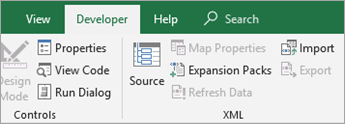
Klicken Sie auf Hinzufügen .
Suchen Sie im Dialogfeld „XML-Erweiterungspakete installieren" den Speicherort des Manifests für die Lösung, die Sie hinzufügen möchten.
Klicken Sie auf Öffnen .
Klicken Sie in der Liste Verfügbare XML-Erweiterungspakete auf die Lösung, die Sie an Ihr Dokument anhängen möchten, und klicken Sie dann auf Anhängen .
Ändern Sie das XML-Erweiterungspaket, das an ein intelligentes Dokument angehängt ist
Wenn die Registerkarte „Entwickler" nicht verfügbar ist, gehen Sie wie folgt vor, um sie anzuzeigen:
Klicken Sie auf der Registerkarte Datei auf Optionen > Menüband anpassen .
Wählen Sie auf der rechten Seite des Dialogfelds „Menüband anpassen" die Option „ Hauptregisterkarten" aus der Dropdown-Liste „Menüband anpassen" aus, und aktivieren Sie dann das Kontrollkästchen „ Entwickler" .
Klicken Sie auf OK .
Hinweis: Wenn Sie Excel 2007 verwenden, klicken Sie auf die Microsoft Office-Schaltfläche
 , und klicken Sie dann auf Excel-Optionen . Aktivieren Sie in der Kategorie „Beliebt " unter „Top-Optionen für die Arbeit mit Excel " das Kontrollkästchen „Entwicklerregisterkarte im Menüband anzeigen" und klicken Sie dann auf „OK".
, und klicken Sie dann auf Excel-Optionen . Aktivieren Sie in der Kategorie „Beliebt " unter „Top-Optionen für die Arbeit mit Excel " das Kontrollkästchen „Entwicklerregisterkarte im Menüband anzeigen" und klicken Sie dann auf „OK".
Klicken Sie auf der Registerkarte Entwicklertools in der Gruppe XML auf Erweiterungspakete .
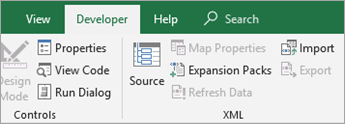
Führen Sie einen der folgenden Schritte aus:
Um den Namen und die URL-Eigenschaften des XML-Erweiterungspakets aus dem Dokument zu entfernen, klicken Sie auf Löschen . Das XML-Erweiterungspaket ist weiterhin in der Liste Verfügbare XML-Erweiterungspakete verfügbar.
Um das aktuelle XML-Erweiterungspaket durch das neue XML-Erweiterungspaket zu ersetzen, wählen Sie in der Liste Verfügbare XML-Erweiterungspakete ein anderes XML-Erweiterungspaket aus und klicken Sie dann auf Anhängen .
XML-Erweiterungspakete können so konfiguriert werden, dass sie automatisch in festgelegten Intervallen aktualisiert werden. Um außerhalb dieser Intervalle nach Updates zu suchen, klicken Sie auf Update . Wenn ein aktualisiertes XML-Erweiterungspaket verfügbar ist, werden die neuen Komponenten heruntergeladen.
Löschen Sie eine Smart-Document-Lösung
Wenn die Registerkarte „Entwickler" nicht verfügbar ist, gehen Sie wie folgt vor, um sie anzuzeigen:
Klicken Sie auf der Registerkarte Datei auf Optionen > Menüband anpassen .
Wählen Sie auf der rechten Seite des Dialogfelds „Menüband anpassen" die Option „ Hauptregisterkarten" aus der Dropdown-Liste „Menüband anpassen" aus, und aktivieren Sie dann das Kontrollkästchen „ Entwickler" .
Klicken Sie auf OK .
Hinweis: Wenn Sie Excel 2007 verwenden, klicken Sie auf die Microsoft Office-Schaltfläche
 , und klicken Sie dann auf Excel-Optionen . Aktivieren Sie in der Kategorie „Beliebt " unter „Top-Optionen für die Arbeit mit Excel " das Kontrollkästchen „Entwicklerregisterkarte im Menüband anzeigen" und klicken Sie dann auf „OK".
, und klicken Sie dann auf Excel-Optionen . Aktivieren Sie in der Kategorie „Beliebt " unter „Top-Optionen für die Arbeit mit Excel " das Kontrollkästchen „Entwicklerregisterkarte im Menüband anzeigen" und klicken Sie dann auf „OK".
Klicken Sie auf der Registerkarte Entwicklertools in der Gruppe XML auf Erweiterungspakete .
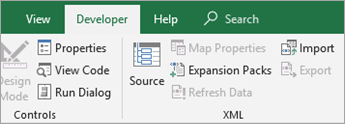
Klicken Sie in der Liste Verfügbare XML-Erweiterungspakete auf die Lösung, die Sie löschen möchten, und klicken Sie dann auf Löschen .
Hinweis: Durch das Löschen einer Smart Document-Lösung werden die Registrierungsinformationen für diese Lösung entfernt. Durch das Löschen der Lösung werden keine Dateien entfernt, die vom XML-Erweiterungspaket auf Ihrem Computer installiert wurden, da diese Dateien möglicherweise von einem anderen intelligenten Dokument verwendet werden.
No comments:
Post a Comment